Win10电脑如何打开显卡控制面板? Win10电脑打开显卡控制面板的具体方法
时间:2017-07-04 来源:互联网 浏览量:
今天给大家带来Win10电脑如何打开显卡控制面板?,Win10电脑打开显卡控制面板的具体方法,让您轻松解决问题。
在Win10系统中,我们可以通过显卡的控制面板进行一些显卡更为高级的设置,这时我们就需要打开显卡控制面板,显卡控制面板有Intel、AMD、NVADIA 三种,NVADIA英伟达显卡是比较常见的,Win10显卡控制面板在哪?其实打开方法都差不多。Win10电脑调出英伟达控制面板方法一:
1、在桌面单击右键,点击【NVIDIA 控制面板】即可打开,如下图:
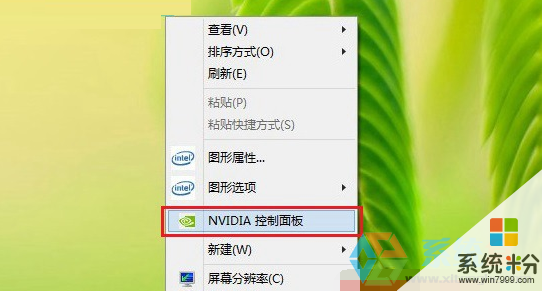
Win10电脑调出英伟达控制面板方法二:
1、在开始菜单上单击鼠标右键,点击【控制面板】;

2、在控制面板右上角的“查看方式”修改为【大图标】;
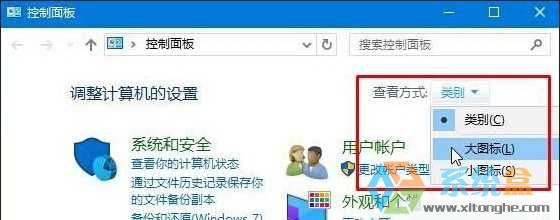
3、我们就可以看到【NVIDIA 控制面板】,点击即可打开。
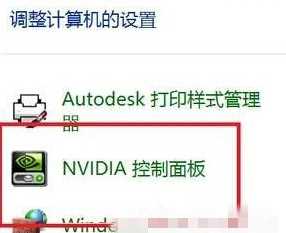
当然,其他两种显卡控制面板打开方式也是差不多的,都可以在桌面右键菜单中打开,或是从控制面板打开它们。
以上就是Win10电脑如何打开显卡控制面板?,Win10电脑打开显卡控制面板的具体方法教程,希望本文中能帮您解决问题。
我要分享:
相关教程
- ·Win10控制面板在哪?如何打开Win10控制面板?
- ·win10控制面板管理工具在哪?win10通过控制面板打开管理工具的方法!
- ·Win10独立显卡控制面板在哪里?Win10显卡设置打开方法
- ·win10控制面板在哪里,win10控制面板怎么打开
- ·windows10控制面板在哪打开|windows10控制面板打开方法
- ·win10没有控制面板 win10控制面板在哪里打开
- ·电脑桌面图标变大怎么恢复正常 WIN10桌面图标突然变大了怎么办
- ·如何取消锁屏密码电脑 Win10如何取消忘记密码
- ·怎么改电脑输入法切换键 win10怎么更改输入法切换快捷键
- ·电脑简繁体转换快捷键 Win10自带输入法简繁体切换快捷键修改方法
win10系统教程推荐
- 1 电脑桌面图标变大怎么恢复正常 WIN10桌面图标突然变大了怎么办
- 2 电脑简繁体转换快捷键 Win10自带输入法简繁体切换快捷键修改方法
- 3 电脑怎么修复dns Win10 DNS设置异常怎么修复
- 4windows10激活wifi Win10如何连接wifi上网
- 5windows10儿童模式 Win10电脑的儿童模式设置步骤
- 6电脑定时开关机在哪里取消 win10怎么取消定时关机
- 7可以放在电脑桌面的备忘录 win10如何在桌面上放置备忘录
- 8怎么卸载cad2014 CAD2014清理工具(win10系统)
- 9电脑怎么设置网线连接网络 Win10笔记本电脑有线连接网络设置步骤
- 10电脑桌面无线网络图标不见了 win10 无线网络图标不见了怎么恢复
win10系统热门教程
- 1 升级Win10后WiFi或有线网经常掉线怎么解决? 升级Win10后WiFi或有线网经常掉线如何处理?
- 2 Win10右键菜单添加“复制到”和“移动到”选项方法
- 3 Win10周年更新版是直接Windows更新升级好还是全新安装好?
- 4win10正式版怎么启用SSH,win10正式版启用SSH的方法
- 5win10激活密钥 2021 最新2021.2 win10激活方法详解
- 6Win10 RS1正式版(RedStone)预计6月发布,代号1606
- 7桌面浏览器怎么删除 如何卸载win10桌面IE浏览器
- 8Windows10预览版右下角水印去除方法及工具下载
- 9Win10系统如何打开数学输入板 Win10系统怎么打开数学输入板
- 10Win10不返回桌面怎样直接启动桌面程序 Win10不返回桌面快速启动桌面应用程序的方法有哪些?
最新win10教程
- 1 电脑桌面图标变大怎么恢复正常 WIN10桌面图标突然变大了怎么办
- 2 如何取消锁屏密码电脑 Win10如何取消忘记密码
- 3 怎么改电脑输入法切换键 win10怎么更改输入法切换快捷键
- 4电脑简繁体转换快捷键 Win10自带输入法简繁体切换快捷键修改方法
- 5电脑怎么修复dns Win10 DNS设置异常怎么修复
- 6笔记本自带手写板吗? win10手写板功能怎么开启
- 7windows10激活wifi Win10如何连接wifi上网
- 8电脑自动截图 win10按截图键自动保存图片设置
- 9电脑彩打怎么设置打印彩色 win10打印机彩色打印设置方法
- 10电脑自动休眠了 Win10电脑为什么总是自动进入休眠状态
